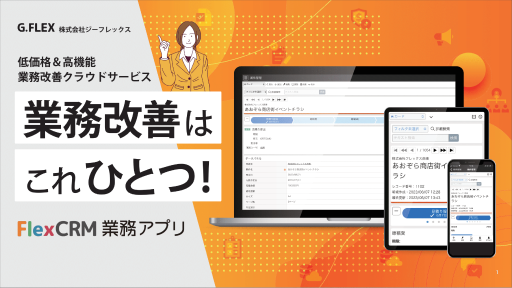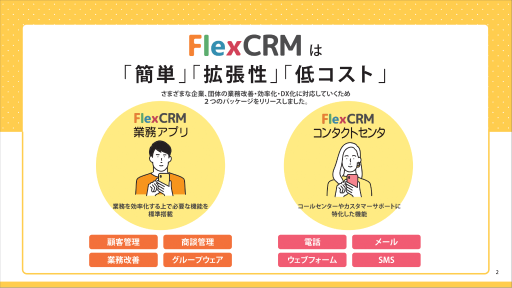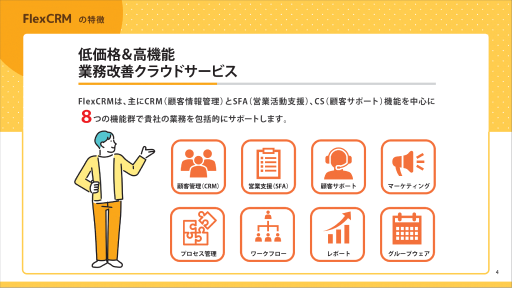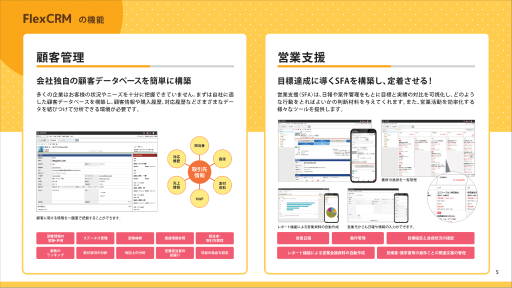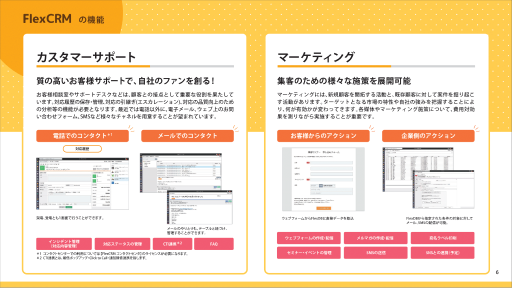エクセルでの顧客管理に限界を感じはじめていませんか?
エクセルは簡単手軽に始められますが、データ増加や複数人での運用には向きません
この記事では、エクセル顧客管理で失敗しないための項目設定、テンプレート活用、効率化する関数・機能、さらに無料のCRMツールとの使い分けまで徹底解説します。セキュリティ対策も網羅し、あなたのビジネスに最適な顧客管理を実現するための実践的なノウハウが手に入ります。

- エクセルを使った顧客管理のメリットとデメリット
- 失敗しないための顧客情報項目設定と運用ルールの作り方
- 無料テンプレートを活用した顧客管理シートの設計方法
- 入力規則や更新フローを定めてデータを正確に保つ工夫
- 関数(COUNTIF・SUMIFなど)やフィルター機能を使った効率的な分析方法
- エクセルと無料CRMツールの上手な使い分け方
- 情報漏洩を防ぐためのセキュリティ対策ポイント
エクセル顧客管理のメリットとデメリット

顧客管理にエクセルを使うことは、多くの企業や個人事業主にとって身近な選択肢です。しかし、その手軽さの裏には、メリットとデメリットの両面が存在します。エクセルでの顧客管理を始める前に、それぞれの側面をしっかりと理解し、自社のニーズに合致しているかを見極めることが成功への第一歩となります。
エクセルで顧客管理を行うメリット
エクセルを顧客管理に利用する最大の魅力は、その手軽さとコストパフォーマンスにあります。多くのビジネスシーンで日常的に使用されているツールだからこそ得られる利点を見ていきましょう。
手軽に始められる
エクセルは、多くのビジネスPCに標準搭載されており、特別なソフトウェアの購入やインストールが不要です。普段から使い慣れているため、学習コストが非常に低く、複雑な設定なしにすぐに顧客管理を始められる点が大きなメリットです。ITツールに不慣れな方でも抵抗なく導入できるでしょう。
コストを抑えられる
エクセル自体を既に所有している場合、顧客管理のために追加で発生する費用はほとんどありません。高額なCRM(顧客関係管理)システムのような月額利用料や初期導入費用がかからないため、特に予算が限られている小規模な事業や個人事業主にとって、初期費用や月額費用を大幅に抑えられる非常に経済的な選択肢となります。
柔軟なカスタマイズが可能
エクセルは、その自由度の高さが特徴です。顧客管理シートの項目を自社のビジネスニーズに合わせて自由に設計できます。例えば、業種特有の顧客情報や、営業プロセスに合わせたステータス項目など、必要な項目を柔軟に追加・削除することが可能です。関数やVBA(マクロ)を活用すれば、さらに高度な自動化や集計機能を追加することもでき、自社に最適な顧客管理環境を構築できます。
エクセルで顧客管理を行うデメリット
手軽で便利なエクセルですが、顧客管理ツールとして利用する場合には、いくつかの限界や課題も存在します。特に事業規模の拡大やチームでの運用を考えると、デメリットが顕著になる場合があります。
データ量が増えると処理が重くなる
エクセルは、行数や列数が増えてデータ量が多くなると、ファイルのサイズが肥大化し、処理速度が低下する傾向があります。ファイルの開閉、データの保存、フィルターや関数の適用など、日常的な操作が動作が重くなることで、作業効率が著しく低下する可能性があります。大量の顧客データを扱う場合には、この点が大きな課題となり得ます。
複数人での同時編集が難しい
エクセルファイルを共有設定しても、複数人が同時に編集するとデータ競合や上書きのリスクが高まります。誰がいつ、どの情報を変更したのかを追跡する履歴管理機能も限定的であるため、チームでの顧客管理には不向きです。リアルタイムでの共同作業には不向きであり、常に最新の正確な顧客情報を共有することが困難になる可能性があります。
セキュリティリスクがある
エクセルファイルは、PCや共有フォルダに保存されるため、情報漏洩やデータ損失のリスクが伴います。ファイルが保存されたデバイスの紛失や盗難、誤操作によるファイルの削除や上書き、不正アクセスなどにより、重要な顧客情報が危険に晒される可能性があります。パスワード保護機能はありますが、より高度なアクセス管理や権限設定には限界があり、企業のコンプライアンス要件を満たせない場合があります。
機能拡張に限界がある
エクセルは汎用的な表計算ソフトであり、顧客管理に特化したCRMツールと比較すると、機能面で限界があります。例えば、顧客とのコミュニケーション履歴(電話、メールなど)の自動記録、営業進捗のフェーズ管理、タスク管理、マーケティングオートメーションとの連携など、高度な機能や他システムとの連携には限界があります。営業支援やマーケティング自動化には不向きなため、事業の成長とともに管理が複雑化し、エクセルでは対応しきれなくなる可能性があります。
| 項目 | メリット | デメリット |
| 導入の手軽さ | 特別なツール不要で、すぐに始められる | - |
| コスト | 初期費用・月額費用を抑えられる | - |
| カスタマイズ性 | 自社のニーズに合わせて柔軟に項目設定可能 | - |
| データ処理 | - | データ量が増えると処理が重くなる |
| 複数人での利用 | - | 同時編集が難しく、データ競合のリスク |
| セキュリティ | - | 情報漏洩やデータ損失のリスク、アクセス管理の限界 |
| 機能拡張 | - | 高度な機能や他システム連携に限界がある |
エクセル顧客管理で失敗しないためのポイント
エクセルでの顧客管理を成功させるためには、単にデータを入力するだけでなく、その運用方法とルールを明確にすることが不可欠です。ここでは、失敗を未然に防ぎ、効果的な顧客管理を実現するための重要なポイントを解説します。
管理する顧客情報の項目を明確にする
顧客管理を始めるにあたり、まず最初に「どのような顧客情報を管理するのか」を明確に定義することが重要です。目的によって必要な項目は異なり、不要な項目は入力の手間を増やし、管理を複雑にする原因となります。
最低限必要な顧客情報項目
顧客との基本的なコミュニケーションや取引履歴を把握するために、最低限これらの項目は管理しておきましょう。これらは顧客の特定と連絡、基本的な取引状況の把握に役立ちます。
| 項目名 | 説明 | 例 |
| 顧客ID | 顧客を一意に識別するための番号 | C001, 1001 |
| 企業名/氏名 | 顧客の正式名称(個人事業主の場合は氏名) | 株式会社〇〇, 山田太郎 |
| 担当部署/役職 | 顧客側の担当者の部署と役職 | 営業部 部長 |
| 担当者名 | 顧客側の担当者氏名 | 田中花子 |
| 電話番号 | 顧客の連絡先電話番号 | 03-xxxx-xxxx |
| メールアドレス | 顧客の連絡先メールアドレス | info@example.com |
| 住所 | 顧客の所在地 | 東京都新宿区西新宿1-1-1 |
| 最終接触日 | 顧客と最後に接触した日付 | 2024/07/15 |
| 購入商品/サービス | 顧客が購入した商品やサービス名 | 商品A, サービスB |
| 売上金額 | 顧客からの累計売上金額 | 1,500,000円 |
営業マーケティングに役立つ顧客情報項目
さらに、営業活動の効率化やマーケティング戦略の立案に役立つ項目を追加することで、顧客のニーズや行動パターンを深く理解し、よりパーソナライズされたアプローチが可能になります。これらの情報は、顧客育成やクロスセル・アップセルにも繋がります。
| 項目名 | 説明 | 例 |
| 業種 | 顧客の事業分野 | IT, 製造, サービス |
| 従業員数 | 顧客企業の規模 | 50名未満, 100名以上 |
| ウェブサイトURL | 顧客企業のウェブサイトアドレス | https://www.example.com |
| 興味関心 | 顧客が関心を示している商品やサービス、トピック | 新商品開発, コスト削減 |
| 顧客ランク | 顧客の重要度や貢献度(A, B, Cなど) | Aランク(優良顧客) |
| 商談履歴 | 過去の商談内容、結果、次回アクション | 2024/06/01 新規提案(資料送付済) |
| 担当営業 | その顧客を担当している営業担当者名 | 佐藤 |
| 次回アクション予定 | 顧客に対する次のアクション内容と予定日 | 2024/07/20 電話フォロー |
| 紹介元 | どのようにして顧客が自社を知ったか | ウェブ広告, 口コミ, 展示会 |
| 契約更新日 | サービス契約の更新日(サブスクリプション型の場合) | 2025/03/31 |
顧客管理シートの設計とテンプレート活用
必要な項目が明確になったら、それらを効率的に管理できるエクセルシートを設計します。一から作成する手間を省くために、既存のテンプレートを活用するのも有効な手段です。
顧客管理に適したエクセルシートの構成例
エクセルシートは、データベースのように機能するように設計することが重要です。各列に管理したい項目を配置し、各行に1件の顧客情報を入力します。これにより、データの検索や集計が容易になります。
基本的なシート構成としては、以下のような形式が考えられます。
Excelで顧客管理シートを作る基本ルール
📌 1行目(ヘッダー行)
管理する項目名を入力します。例:
| 顧客ID | 企業名 | 担当者名 | 電話番号 | メール アドレス | 直近の 対応日 | 購入商品 |
📌 2行目以降
各顧客の情報を入力します。
- 1行に1顧客の情報をまとめる
- 情報を追加する際は新しい行に追記する
📌 シート名
内容がひと目で分かるように設定します。例:
- 「顧客リスト」
- 「リード管理」
データ入力の際にプルダウンリスト(ドロップダウンリスト)を活用することで、入力ミスを防ぎ、データの統一性を保つことができます。例えば、「業種」や「顧客ランク」など、選択肢が決まっている項目に適用すると効果的です。
無料の顧客管理テンプレートの探し方と選び方
エクセルで顧客管理を始める際、ゼロからシートを作成するのは手間がかかります。そこで役立つのが、無料で提供されている顧客管理テンプレートです。
- 探し方:
- Microsoft Office 公式サイト:エクセルのテンプレートが多数提供されており、信頼性が高いです。「顧客管理」や「CRM」で検索してみましょう。
- ビジネス系ウェブサイト:業務効率化やビジネスツールに関する情報サイトで、エクセルテンプレートが配布されていることがあります。
- フリー素材サイト:汎用的なエクセルテンプレートがまとめられているサイトでも見つかる場合があります。
- 選び方:
- 目的に合っているか:自社で管理したい項目が網羅されているか、またはカスタマイズしやすいかを確認します。
- シンプルさ:最初から複雑すぎるテンプレートは、かえって運用を難しくします。まずはシンプルなものから始め、必要に応じてカスタマイズしていくのがおすすめです。
- カスタマイズ性:後から項目を追加したり、レイアウトを変更したりしやすいかを確認しましょう。
- 使いやすさ:直感的に入力できるか、視覚的に見やすいかなども重要なポイントです。
テンプレートはあくまで出発点であり、自社の運用に合わせてカスタマイズすることが重要です。完璧なテンプレートを探すよりも、使いながら改善していく姿勢が成功の鍵となります。
データ入力規則と運用ルールを定める
複数の担当者が顧客データを扱う場合、入力規則や運用ルールが曖昧だと、データがバラバラになり、正確な分析や活用が困難になります。統一されたルールを設けることで、データの品質を保ち、エクセル顧客管理の効果を最大化できます。
顧客データの入力ミスを防ぐ工夫
入力ミスはデータの信頼性を損ねるだけでなく、誤った判断に繋がる可能性もあります。以下の工夫で、入力ミスを減らしましょう。
- 入力規則の設定:
- データの種類:数値しか入力できないセル、日付しか入力できないセルなど、データの種類を制限します。
- 文字数制限:特定の項目(例: 電話番号)に文字数制限を設けます。
- リストからの選択:「業種」「顧客ランク」など、選択肢が決まっている項目は、データ入力規則の「リスト」機能を使ってプルダウンメニューから選択させるようにします。これにより、表記ゆれを防ぎ、集計が容易になります。
- セルの書式設定:
- 電話番号は「000-0000-0000」のように自動でハイフンが入るように設定したり、金額は通貨表示にしたりするなど、見やすく統一された書式を設定します。
- 入力ガイドラインの作成:
- 「企業名は正式名称で入力する」「担当者名は姓と名の間にスペースを入れる」など、具体的な入力ルールを文書化し、関係者全員に周知します。
- 入力担当者の明確化:
- 誰がどの情報を入力・更新するのかを明確にし、責任の所在をはっきりさせます。
統一されたデータ形式は、後の分析や活用に不可欠です。手間を惜しまず、最初の段階でしっかりとした入力規則を定めることが、長期的なメリットに繋がります。
顧客情報更新のフローを確立する
顧客情報は常に変化するものです。住所変更、担当者交代、購入履歴の追加など、最新の状態を保つための更新フローを確立することが重要です。
- 更新トリガーの定義:
- 「商談が完了したら商談履歴を更新する」「問い合わせがあったら最終接触日を更新する」「契約更新時には契約更新日を更新する」など、どのような状況で情報を更新するのかを明確にします。
- 更新担当者の明確化:
- 誰が、どの情報を、いつまでに更新するのかを決めます。例えば、営業担当者は商談履歴を、カスタマーサポート担当者は問い合わせ履歴を更新するなど、役割分担をします。
- 定期的なデータ棚卸し:
- 月に一度、四半期に一度など、定期的に顧客リスト全体を見直し、古い情報や重複している情報を整理する時間を設けます。これにより、データの鮮度と正確性を保ちます。
- 変更履歴の管理(任意):
- 重要な顧客情報については、いつ、誰が、どのように変更したかを記録する列を追加することも検討できます。これにより、データのトレーサビリティを確保できます。
常に最新の顧客情報を保つことが、顧客満足度向上とビジネスチャンス創出に直結します。定期的なメンテナンスと明確なルールが、エクセル顧客管理の成功には欠かせません。
エクセル顧客管理を効率化する関数と機能
エクセルでの顧客管理は、手軽に始められる一方で、データ量が増えたり、分析が必要になったりすると、手作業だけでは限界があります。そこで役立つのが、エクセルに標準搭載されている「関数」や「機能」です。これらを活用することで、顧客データの集計、検索、抽出、そして分析作業を劇的に効率化し、より戦略的な顧客管理が可能になります。
顧客データ集計に役立つ関数
顧客管理において、顧客数の把握や売上の集計は、ビジネスの現状を理解し、今後の戦略を立てる上で非常に重要です。エクセルの関数を使えば、これらの集計作業を自動化し、正確かつ迅速にデータを得ることができます。
COUNTIF関数で顧客数を把握する
COUNTIF関数は、指定した範囲内で特定の条件に合致するセルの数を数える関数です。顧客管理においては、例えば「東京都に在住する顧客の数」「過去1年以内に購入履歴のある顧客の数」「特定のキャンペーンに反応した顧客の数」など、特定の条件を満たす顧客の総数を簡単に把握するのに役立ちます。
基本的な書式は以下の通りです。
=COUNTIF(範囲, 検索条件)
| 引数 | 説明 | 顧客管理での例 |
| 範囲 | 条件を適用するセル範囲を指定します。 | 顧客リストの「地域」列や「購入履歴」列など。 |
| 検索条件 | 数えるための条件を指定します。数値、文字列、セル参照、比較演算子などを使用できます。 | “東京都”、”>10000″、”購入済み”など。 |
例えば、顧客リストのB列に地域名が入力されており、東京都の顧客数を数えたい場合は、「=COUNTIF(B:B, “東京都”)」と入力します。これにより、顧客セグメントの規模を瞬時に把握し、ターゲットマーケティングの精度を高めることができます。
SUMIF関数で顧客ごとの売上を集計する
SUMIF関数は、指定した条件に合致するセルの値を合計する関数です。顧客管理では、特定の顧客や特定の条件に該当する顧客からの売上合計を算出する際に非常に有効です。例えば、「特定の製品を購入した顧客からの総売上」「優良顧客グループからの売上合計」などを簡単に集計できます。
基本的な書式は以下の通りです。
=SUMIF(範囲, 検索条件, 合計範囲)
| 引数 | 説明 | 顧客管理での例 |
| 範囲 | 条件を適用するセル範囲を指定します。 | 顧客ID列、製品名列など。 |
| 検索条件 | 合計するための条件を指定します。数値、文字列、セル参照、比較演算子などを使用できます。 | “A社”、”製品X”、”>=50000″など。 |
| 合計範囲 | 条件に合致した場合に合計する数値が含まれるセル範囲を指定します。 | 売上金額列、購入数列など。 |
例えば、顧客IDがA列、売上金額がC列にあり、特定の顧客ID「C001」の総売上を知りたい場合は、「=SUMIF(A:A, “C001”, C:C)」と入力します。これにより、優良顧客の特定や、顧客ごとの貢献度を数値で把握し、顧客戦略の立案に役立てることができます。
顧客リストの検索抽出に便利な機能
顧客データが膨大になるにつれて、特定の情報を見つけ出すのが困難になります。エクセルの検索・抽出機能を活用することで、必要な顧客情報を素早く見つけ出し、業務効率を大幅に向上させることができます。
オートフィルターで顧客情報を絞り込む
オートフィルターは、エクセルの表形式データから、特定の条件に合致する行だけを表示する強力な機能です。顧客リストから「特定の地域に住む顧客」「特定の製品を購入した顧客」「担当者がAさんの顧客」といった条件で、瞬時にデータを絞り込むことができます。
使い方は非常に簡単です。顧客リストのデータ範囲を選択し、「データ」タブにある「フィルター」ボタンをクリックするだけです。すると、各列の見出しにドロップダウン矢印が表示されます。この矢印をクリックし、表示されるリストから絞り込みたい条件(例:地域名、購入日、担当者名など)を選択することで、該当する顧客情報のみが抽出されて表示されます。
オートフィルターは、一時的なデータ分析や、特定の顧客グループへの迅速なアクセスに非常に役立ちます。例えば、特定のキャンペーン対象顧客だけを抽出してリストを作成する、といった作業も簡単に行えます。
VLOOKUP関数で関連データを参照する
VLOOKUP関数は、別の表やシートから、特定のキー(顧客IDなど)を基に関連する情報を検索し、取得する際に非常に便利な関数です。例えば、顧客IDが入力されたシートから、そのIDに対応する顧客名、住所、電話番号、購入履歴などの詳細情報を自動的に参照・表示させることができます。
基本的な書式は以下の通りです。
=VLOOKUP(検索値, 範囲, 列番号, 検索の型)
| 引数 | 説明 | 顧客管理での例 |
| 検索値 | 検索したい値(例:顧客ID)。 | 別のシートや入力フォームで指定する顧客ID。 |
| 範囲 | 検索値と取得したいデータが含まれる表の範囲。 | 顧客マスターデータが格納されているシートの全範囲。 |
| 列番号 | 「範囲」内で、検索値が見つかった行から取得したいデータがある列の番号(左から数えて)。 | 顧客名が2列目なら2、住所が3列目なら3など。 |
| 検索の型 | TRUE(近似一致)またはFALSE(完全一致)を指定します。顧客IDなど、完全に一致する値を探す場合は「FALSE」を指定します。 | 顧客IDで正確な情報を引き出すため、通常は「FALSE」を選択。 |
例えば、シート1に顧客IDと氏名のみのリストがあり、シート2に顧客IDと詳細情報(住所、電話番号、購入履歴など)がある場合、シート1の顧客IDを元にシート2から詳細情報を引き出すことができます。これにより、データの重複入力を防ぎ、顧客情報の整合性を保ちながら、必要な情報を効率的に表示することが可能になります。
顧客情報の可視化と分析
集計・抽出した顧客データは、ただ数値として見るだけでなく、視覚的に分かりやすくしたり、多角的に分析したりすることで、より深い洞察を得ることができます。これにより、顧客の傾向を把握し、効果的なビジネス戦略を立てるための強力な材料となります。
条件付き書式で重要な顧客を強調する
条件付き書式は、指定した条件を満たすセルに自動的に色や書式を適用する機能です。顧客管理においては、例えば「売上が一定額以上の優良顧客の行を強調表示する」「最終接触日から一定期間が経過した顧客のセルを赤くする」「未対応の問い合わせがある顧客を黄色にする」など、視覚的に重要な顧客や対応が必要な顧客を一目で把握できるように設定できます。
設定方法は、「ホーム」タブの「条件付き書式」から、適用したいルールを選択し、条件と書式を設定します。数値の大小、文字列の一致、日付の条件など、様々なルールを設定できるため、顧客リストの状況把握や、対応の優先順位付けを直感的に行えるようになります。
ピボットテーブルで顧客データを多角的に分析する
ピボットテーブルは、大量の顧客データを様々な角度から集計・分析し、柔軟なレポートを作成できるエクセルの強力な機能です。例えば、「地域別の新規顧客獲得数」「製品カテゴリ別の売上と顧客属性の関連性」「特定のキャンペーンにおける顧客の反応率」など、複雑な集計やクロス分析をドラッグ&ドロップの簡単な操作で行うことができます。
使い方は、「挿入」タブの「ピボットテーブル」から、分析したい顧客データ範囲を選択し、新しいワークシートにピボットテーブルを作成します。その後、フィールドリストから「行」「列」「値」「フィルター」に項目をドラッグ&ドロップするだけで、瞬時に集計結果が表示されます。
ピボットテーブルを活用することで、顧客データの隠れた傾向やパターンを発見し、例えば「どの地域の顧客がどの製品を多く購入しているか」「特定の年代層の顧客がどのようなサービスに興味を示すか」といった深い洞察を得ることができます。これは、データに基づいた意思決定を行い、マーケティング戦略や営業戦略をより効果的に立案するために不可欠な機能です。
エクセル以外の無料顧客管理ツールも検討しよう
エクセルでの顧客管理は手軽で柔軟性が高い一方で、データ量の増加や複数人での利用、高度な機能が必要になるにつれて限界が見えてきます。そのような場合、無料で利用できる顧客管理システム(CRMツール)の検討も視野に入れると、より効率的かつ安全な顧客管理が可能になります。
無料で使えるCRMツールの紹介
ここでは、特に日本国内で広く利用されており、無料プランが提供されている代表的なCRMツールをいくつかご紹介します。それぞれのツールには特徴があり、ご自身のビジネス規模や目的に合わせて選択することが重要です。
 HubSpot CRM Free
HubSpot CRM Free

HubSpot は、マーケティング、営業、カスタマーサービス、CMSなどを一元化し、AIや自動化で業務を加速させるカスタマープラットフォームです。無料プランでもライブチャット、メールトラッキング、ミーティング設定など豊富な機能が使えるほか、AIアシスタントやチャットボットも利用可能で、低コストでの導入でも高い活用性を実現します。
Marketing Hub では、リード獲得やメール配信、マーケティングオートメーション、キャンペーン分析などをAIで支援。Sales Hub は、パイプライン育成やAI提案、営業メール管理でセールス効率を向上させます。Service Hub や Operations Hub も備えつつ、必要な機能を成長に合わせて柔軟に追加可能な構成です。
また、2025年より導入された ChatGPT や Claude とのAI連携 により、CRM上のデータを活用したインサイト獲得や業務自動化がよりスムーズになりました。自然言語での問い合わせや分析、施策立案をAIに任せられるため、チームの業務効率と精度が飛躍的に向上します。
 Zoho CRM無料版
Zoho CRM無料版
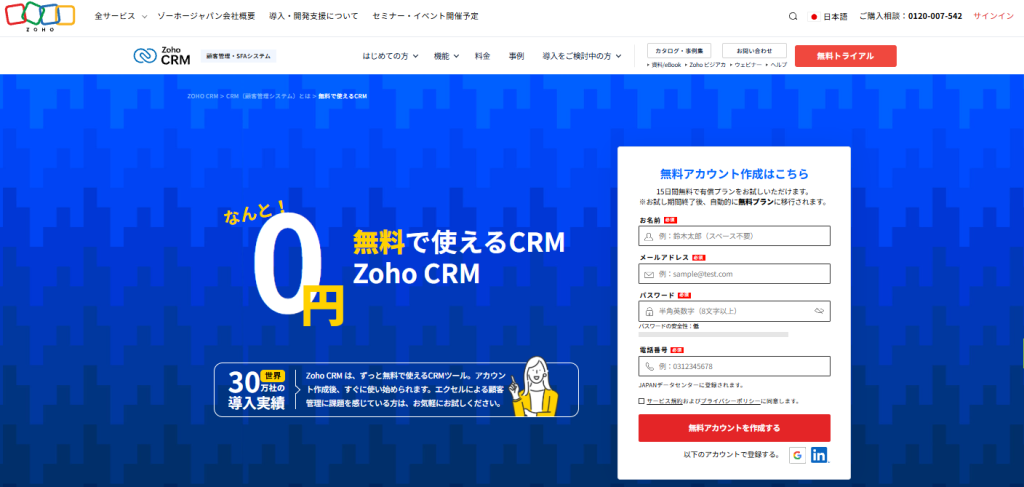
Zoho CRM 無料版は、最大3ユーザーまで永久に無料で利用できるクラウド型CRMツールです。見込み客(リード)の管理、取引先・商談の追跡、タスク管理、モバイルアプリ対応など、中小規模の営業プロセスに必要な基本機能が揃っています。さらに、業務のワークフロー自動化やレポート作成、統計ダッシュボードなども備え、効率的な営業運用を実現します。
また、Zoho CRMは同社の他ツール(Zoho Campaignsなど)との連携がスムーズで、メール配信やマルチチャネルでの顧客アプローチも無料プランの範囲内で利用できます。独自のCanvasデザインスタジオによる画面レイアウト編集など、インターフェースのカスタマイズ性にも優れており、操作性にも配慮されています。
無料トライアル(15日間)では、有料プランの全機能が試せるため、実際の運用に必要な機能が無料プランでまかなえそうかどうかをじっくり検討できます。トライアル終了後は自動的に無料プランへ移行されるため、導入のステップもスムーズです。
 Suite Free
Suite Free
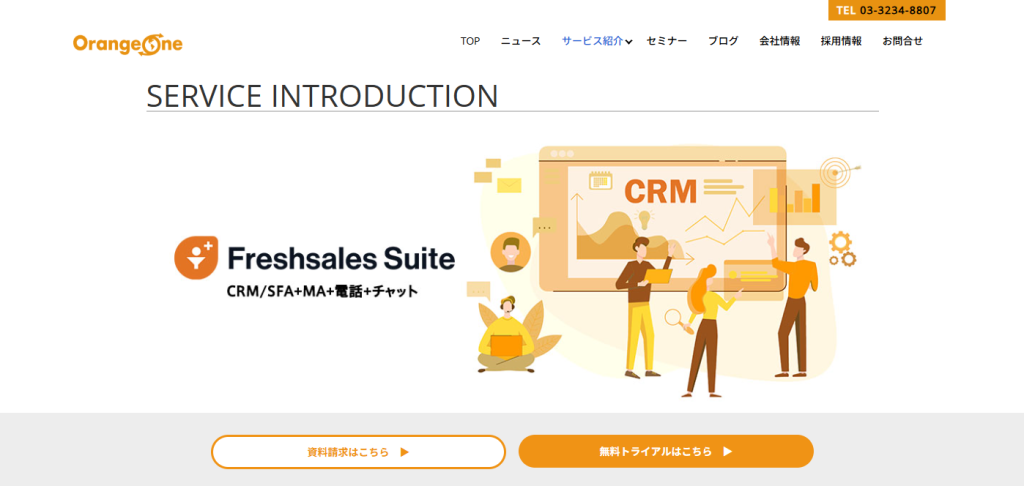
Freshsales Suiteは、営業活動とマーケティング施策を統合的に支援するクラウド型CRMプラットフォームです。顧客情報や商談管理といった基本機能に加えて、メールの一斉配信やシナリオ設定によるフォローアップ、チャットによる顧客対応、さらにはWebサイト訪問者の行動解析まで幅広くカバーしています。
特に強みとなるのが、自動化(オートメーション)機能です。リードスコアリングにより有望な見込み客を自動で抽出し、ワークフローを設定すれば、メール送信やタスクの割り当てなどを手作業なしで進められます。これにより、営業担当者は本来注力すべき商談活動に集中でき、マーケティング部門は効率的にリードを育成できます。
導入は最短1日で開始可能。直感的に操作できるインターフェースと低コストの料金体系により、初めてCRMを導入する企業でも無理なく活用できます。結果として、リード獲得から成約までを一気通貫で管理し、営業効率と売上成果の両方を高めることができるでしょう。
(注:上記以外にも無料で利用できる顧客管理ツールは多数存在します。ご自身のビジネスの具体的な要件に合わせて、各ツールの公式サイトで最新の情報をご確認いただくことをお勧めします。)
エクセルと無料ツールの使い分け
エクセルと無料のCRMツールは、それぞれ得意な領域が異なります。ご自身のビジネスの規模や顧客管理の目的に合わせて、最適なツールを選択することが重要です。
小規模な顧客管理ならエクセル
以下のようなケースでは、エクセルでの顧客管理が引き続き有効な選択肢となります。
- 顧客数が数十件程度と少なく、今後も大幅な増加が見込まれない場合。
- 個人事業主やごく少人数のチームで、複雑な情報共有が不要な場合。
- 予算をかけずに、手軽に顧客情報を管理したい場合。
- 基本的な顧客情報(氏名、連絡先、購入履歴など)の管理で十分な場合。
- 特定の業務に特化した独自のカスタマイズを柔軟に行いたい場合。
チームでの顧客管理や機能拡張ならCRMツール
一方で、以下のような状況では、無料のCRMツールへの移行や併用を検討することをおすすめします。
- 顧客数が数百件以上に増加し、エクセルの処理が重くなってきた場合。
- 複数人でリアルタイムに顧客情報を共有・編集する必要がある場合。
- 営業活動やマーケティング施策と顧客情報を連携させ、自動化や分析を行いたい場合。
- 顧客情報のセキュリティを強化し、アクセス権限などを細かく設定したい場合。
- 問い合わせ履歴やサポート状況など、より多様な顧客情報を一元的に管理したい場合。
- 将来的に有料プランへの移行も視野に入れ、ビジネスの成長に合わせて機能を拡張したい場合。
顧客管理のセキュリティとプライバシー保護
エクセルでの顧客管理は手軽で便利ですが、顧客情報は企業にとって最も重要な資産の一つであり、その管理には細心の注意が必要です。 情報漏洩は企業の信頼を失墜させ、法的な責任を問われる可能性もあります。ここでは、エクセルで顧客情報を安全に管理するためのセキュリティ対策とプライバシー保護について詳しく解説します。
エクセルファイルのパスワード保護
エクセルファイル自体にパスワードを設定することで、不正なアクセスや閲覧から顧客情報を保護することができます。特に、顧客の氏名、連絡先、購入履歴といった個人情報を含むファイルは、必ずパスワードで保護しましょう。
ファイルを開くためのパスワード設定
エクセルファイルにパスワードを設定することで、第三者による不正なアクセスや内容の閲覧を防止できます。簡単な手順でセキュリティを強化しましょう!
パスワード設定の手順
- エクセルファイルを開く
- 対象のエクセルファイルを開きます。
- 「ファイル」タブをクリック
- 画面上部の「ファイル」タブを選択します。
- 「情報」メニューを選択
- 左側のメニューから「情報」をクリックします。
- 「ブックの保護」を選択
- 「ブックの保護」オプションをクリックし、ドロップダウンメニューから「パスワードを使用して暗号化」を選択します。
- パスワードを設定
- 任意のパスワードを入力し、確認のためもう一度入力します。
- 保存して完了
- 「OK」をクリックし、ファイルを保存します。
セキュアなパスワードのポイント
- 複雑さを重視: 大文字、小文字、数字、記号を組み合わせた10文字以上のパスワードを設定。
- 定期的な更新: セキュリティを保つため、定期的にパスワードを変更。
- 安全な管理: パスワードはメモや安全なパスワード管理ツールで保管。
これで、ファイルの内容をしっかり保護できます!
編集を制限するためのパスワード設定
ファイルの内容は閲覧可能だが、編集はパスワードを知っている人のみに制限したい場合に有効です。これにより、誤ったデータ入力や意図しない変更を防ぐことができます。
設定手順の例:
- 「ファイル」タブから「名前を付けて保存」を選択します。
- 保存ダイアログボックスで「ツール」→「全般オプション」をクリックします。
- 「読み取りパスワード」と「書き込みパスワード」を設定できます。「書き込みパスワード」を設定することで、読み取り専用で開くことを促し、編集時にはパスワードを要求するようになります。
パスワードを設定したファイルは、パスワードを忘れると内容にアクセスできなくなるため、安全な方法でパスワードを管理することが極めて重要です。 パスワード管理ツールや、厳重に管理されたメモなどに記録しておきましょう。
個人情報保護法への対応
日本においては、個人情報保護法が顧客情報の取り扱いに関する基本的なルールを定めています。エクセルで顧客管理を行う場合でも、この法律を遵守することは企業の義務です。
個人情報保護法における企業の義務
個人情報保護法は、企業が個人情報を取り扱う際に守るべき様々な義務を課しています。エクセルで顧客情報を管理する際には、特に以下の点に注意が必要です。
| 義務の種類 | 概要 | エクセル顧客管理における留意点 |
| 安全管理措置 | 個人情報への不正アクセス、紛失、破壊、改ざん、漏洩を防ぐための措置を講じる義務。 | エクセルファイルのパスワード保護を徹底する。アクセス権限を制限し、必要最小限の担当者のみがファイルにアクセスできるようにする。PCの施錠、持ち出し制限など物理的な対策も行う。 |
| 組織的、人的、物理的、技術的な側面から適切な措置を講じる。 | 顧客情報管理の担当者を明確にし、運用ルールを定める。従業員に対し、個人情報保護に関する教育を定期的に実施する。顧客情報を含むファイルを安易にメールで送付しない、クラウドサービス利用時はセキュリティ設定を確認する。 | |
| 利用目的の特定・通知 | 個人情報を取得する際、その利用目的をできる限り具体的に特定し、本人に通知または公表する義務。 | 顧客情報を取得する際に、何のために利用するのかを明確に伝え、同意を得る。エクセルシートに「利用目的」の項目を設け、管理担当者が常に意識できるようにする。 |
| 正確性の確保 | 利用目的の達成に必要な範囲内で、個人情報を正確かつ最新の内容に保つ義務。 | 顧客情報の更新ルールを確立し、定期的に情報を確認・修正する。顧客からの情報変更依頼には迅速に対応する。 |
| 第三者提供の制限 | 原則として、本人の同意なく個人情報を第三者に提供してはならない義務。 | エクセルで管理している顧客リストを、同意なく外部企業や個人に提供しない。共同利用や業務委託の場合も、法に基づいた適切な手続きを踏む。 |
| 開示・訂正・利用停止等の請求への対応 | 本人からの個人情報の開示、訂正、利用停止などの請求に適切に対応する義務。 | 顧客からの問い合わせがあった際に、エクセルシートから迅速に該当情報を検索・確認できる体制を整える。請求内容に応じて、適切に情報を提供・修正・削除する。 |
個人情報保護法への対応は、企業の信頼性を保つ上で不可欠です。 エクセルでの顧客管理においても、これらの義務を常に意識し、適切な運用を心がけましょう。
顧客データのバックアップ方法
エクセルファイルは、PCの故障、誤操作による削除、ランサムウェアなどのサイバー攻撃によって、突然アクセス不能になったり、データが失われたりするリスクがあります。万が一の事態に備え、顧客データの定期的なバックアップは必須です。
定期的な手動バックアップ
最も手軽な方法として、定期的に顧客管理エクセルファイルをコピーし、別の場所に保存する手動バックアップがあります。
推奨されるバックアップ先:
- 外付けHDDやUSBメモリ
- 別のPCやサーバー
バックアップの頻度は、顧客情報の更新頻度に合わせて設定しましょう。 毎日更新がある場合は毎日、週に数回であれば週に一度など、データ損失による影響を最小限に抑えられる頻度が理想です。
クラウドストレージを利用した自動バックアップ
OneDrive、Google Drive、Dropboxなどのクラウドストレージサービスを利用すると、エクセルファイルを自動的に同期・バックアップすることができます。これにより、PCが故障した場合でも、別のデバイスからデータにアクセスできるようになります。
クラウドストレージ利用のメリット:
- 自動同期による手間削減
- どこからでもアクセス可能
- 過去のバージョン履歴が保存されるサービスもある
クラウドストレージを利用する際は、そのサービスのセキュリティレベルやプライバシーポリシーを事前に確認し、信頼できるサービスを選ぶことが重要です。 特に、法人向けのサービスはセキュリティ機能が強化されていることが多いです。
バックアップデータの保管と復元テスト
バックアップしたデータは、元のデータとは別の場所に保管することが鉄則です。例えば、PC内のフォルダにしか保存していない場合、PCが故障すればバックアップデータも失われてしまいます。
また、定期的にバックアップデータが正しく復元できるかテストを行うことも重要です。 バックアップは取っていても、いざという時に復元できない、データが破損しているといった事態を防ぐためです。テスト用PCや環境で実際に復元を試み、問題なくデータが利用できることを確認しましょう。
まとめ
エクセルを使った顧客管理は、コストをかけずにすぐ始められる手軽さが大きなメリットです。顧客IDや基本情報を整理し、テンプレートや入力ルールを決めて運用することで、小規模なチームやスタートアップ企業でも効率的に活用できます。
一方で、顧客数が増えたり担当者が複数になると、情報の更新漏れや重複、セキュリティリスクといった課題が顕在化してきます。これらを放置すると、せっかく蓄積した顧客データが活かせなくなり、業務効率や営業成果に悪影響を与えかねません。
そのため、エクセル運用を続ける場合は「管理項目を最小限に絞る」「更新フローを明確にする」「セキュリティ対策を意識する」ことが欠かせません。そして、さらなる成長や効率化を目指すなら、クラウド型の CRMツール を検討するのが自然なステップです。
エクセルで基本を押さえた上でCRMを導入すれば、顧客データの一元管理やチーム全体での活用がスムーズに行えるようになります。
👉 まとめると、「まずはエクセルで顧客管理の基礎を固め、限界を感じたらCRMツールへ移行する」という流れが、失敗しない顧客管理の最短ルートと言えるでしょう。